 |
LOCOPIAS Manuel Navires de Navigation Intérieure
2025
Loading Computer Software
|
 |
LOCOPIAS Manuel Navires de Navigation Intérieure
2025
Loading Computer Software
|
Au démarrage LOCOPIAS s'ouvre avec la fenêtre principale, c'est le point central en le logiciel. A partir de là, il est possible de définir les conditions de chargement, de choisir les critères et les paramètres applicables et les calculs peuvent être invoqués.
Un exemple typique de disposition de la fenêtre principale est montrê ci-dessous, avec une explication des éléments étiquetés juste en dessous de cela.
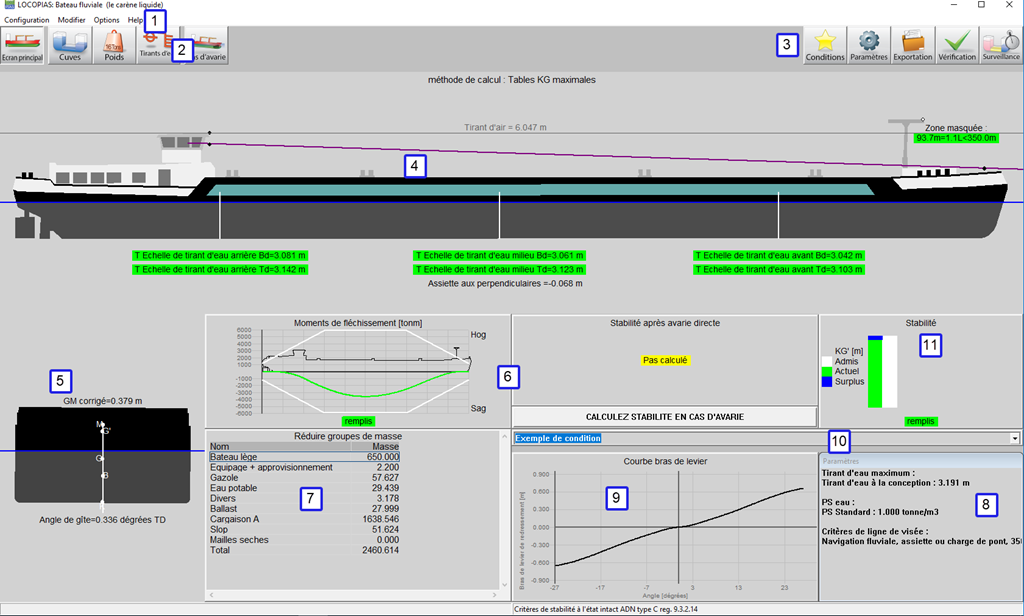
Ces boutons de la barre d'outils permettent d'accéder rapidement à la fenêtre principale et aux modules de chargement disponibles pour charger des types de cargaison spécifiques.
La barre de menu en haut de la fenêtre principale (élément 1) il donne accès aux fonctions suivantes:
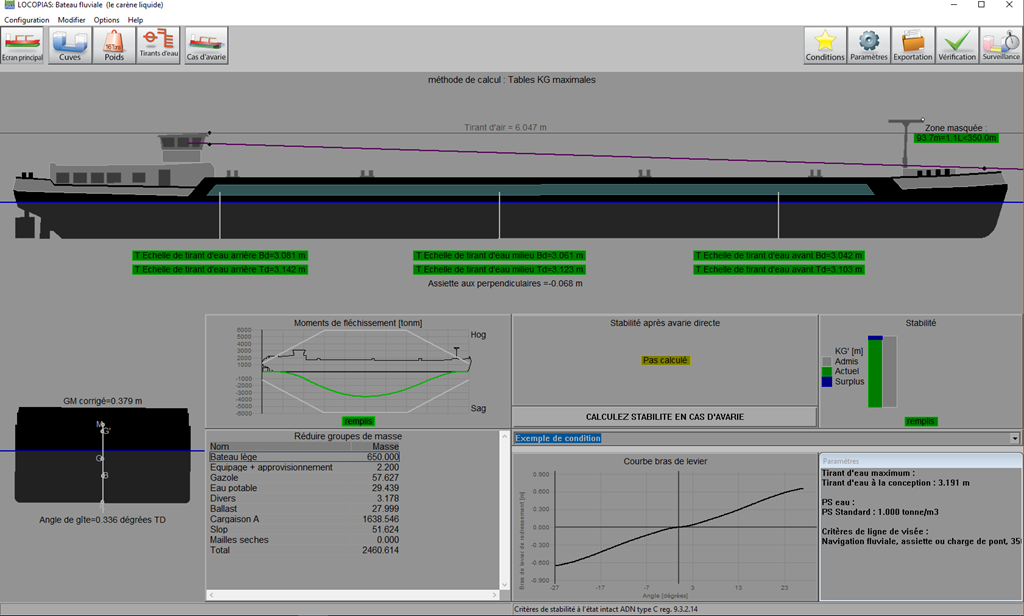
Les éléments de poids peuvent être regroupés dans ce que l'on appelle des groupes de poids, où un groupe de poids est une catégorie d'un certain contenu, tel que ‘diesel’ ou ‘eau potable’. Les groupes de poids sont gérés à partir de cet endroit du programme. L'utilisateur peut lui-même ajouter, modifier et supprimer des groupes de poids. Lors de la suppression d'un groupe, on vérifie s'il y a encore des éléments de poids dans ce groupe, et si c'est le cas, un message est envoyé, et il est préférable de ne pas supprimer le groupe. Il existe un certain nombre de groupes de poids standard qui sont fixés dans le programme et ne peuvent être ni modifiés ni supprimés.
Les propriétés modifiables sont:
Accédez à ce menu pour ajouter ou modifier les sections transversales et les vues des réservoirs. Ces sections et vues sont automatiquement ajoutées à la sortie des calculs de stabilité intacte.
En général, vous pouvez suivre les étapes suivantes pour définir une condition de chargement et effectuer les calculs nécessaires. Veuillez noter que ce flux de travail est juste un façon de commencer, ce n'est pas la seule façon possible d'utiliser LOCOPIAS. Toutes les actions peuvent être effectuées dans un ordre et une fréquence aléatoires. Les fonctionnalités seront développées plus en détail dans le reste de ce chapitre. Cet exemple commence dans la fenêtre principale.

| Cliquez sur le bouton [Conditions] et créer une nouvelle condition. Quand LOCOPIAS est ouvert pour la première fois, la fenêtre principale affiche une condition d'exemple préprogrammée. En créant une nouvelle condition, vous commencez par une condition par défaut préprogrammée. |

| Cliquez sur le bouton [Paramètres] et ajustez les paramètres en fonction de votre situation. En ajustant les réglages à la situation actuelle avant le chargement de votre cargaison, un retour d'information utile peut être reçu pendant la configuration des conditions de chargement. Réglages applicables pour les conditions de chargement actuelles. |
| Aller au [Cuves] module pour modifier le contenu des consommables par ex. eau fraîche, gazole, huile lubrifiante. | |
Dans le [Poids], miscellaneous supplies, par ex. l'équipage, les provisions et les magasins peuvent être entrés. | |
| Ouvrir [Cuves] à nouveau le module. Quand toute la cargaison est chargée, les navires peut être optimisée en ajoutant de ballast. | |

| Le bouton [Vérification] permet un contrôle rapide de la stabilité et de la résistance à tout moment pendant ce processus. |

| Appuyez [Exportation] pour effectuer des calculs et générer une sortie à l'écran ou sur papier. |

| Appuyez [Monitoring] pour mettre LOCOPIAS en surveillance active, si disponible. |
En appuyant sur le bouton [Conditions], le menu des conditions de chargement, comme illustré sur la figure ci-dessous, apparaîtra. Dans cette fenêtre, les conditions de chargement définies sont affichées et peuvent être gérées. Vous pouvez créer une nouvelle condition de chargement et vous pouvez supprimer, renommer, copier/coller ou exporter les conditions existantes. Pour modifier une condition de chargement, sélectionnez une condition et double-cliquez dessus ou appuyez sur la touche <Entrée>. La fenêtre principale va maintenant refléter cette condition de chargement.
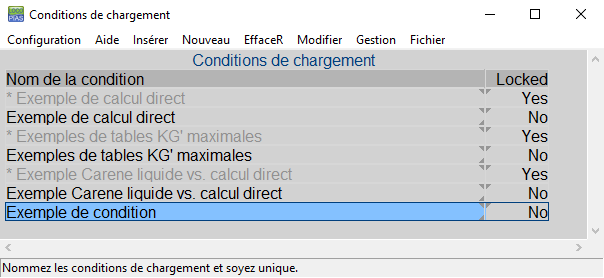
La nouvelle condition est une condition par défaut préprogrammée.
Copiez une condition de chargement et collez-la sur une autre condition de chargement pour créer une condition de chargement qui a les mêmes propriétés. Si un module spécifique a été acheté, vous pouvez choisir de coller la condition complète ou simplement la cargaison définie avec le module spécifique. La condition nouvellement collée apparaîtra dans la fenêtre principale, comme le montre la figure ci-dessous.

Tous les réglages applicables aux conditions de chargement peuvent être modifiés dans le menu Paramètres. En cliquant sur le [Paramètres]-bouton, le menu suivant, comme illustré sur la figure ci-dessous, s'ouvre. Il a plusieurs onglets qui peuvent être sélectionnés. Ces onglets sont expliqués ci-dessous.
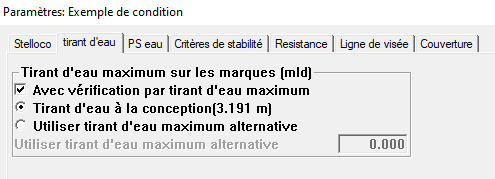
(Re)configure le navire. Voir “Données spécifiques au bateau et conditions de test” livret pour plus d'informations sur les configurations possibles.
Sélectionnez les tirants d'eau minimum et maximum applicables. Si l'option [Utiliser tirant d'eau maximum alternative] est sélectionné, un tirant d'eau défini par l'utilisateur peut être entré. Les tirants d'eau sélectionnées seront affichées dans le résumé des conditions de chargement, avec les conclusions pour les critères de stabilité applicables.
La densité (poids spécifique) peut être réglée et stockée par condition de chargement. This density is then used for all calculations performed with the loading condition.
Différentes exigences en matière de stabilité à l'état intact peuvent être appliquées au navire en fonction de la zone de navigation opérationnelle.
Des valeurs différentes des moments de flexion et des forces de cisaillement maximales admissibles peuvent être appliquées à un navire en mer ou dans un port. Si ces valeurs sont disponibles, vous pouvez sélectionner ici la valeurs appropriée. La valeurs sélectionnée est également indiquée en sortie de résistance longitudinale.
Si un anchor handling diagramme doit être inclus dans la sortie de stabilité à l'état intact.
Selon la réglementation en vertu de laquelle le navire naviguera, les exigences relatives à la ligne de visée peuvent être ajustées ici.
Cette option n'est disponible qu' à l'achat et une connexion avec un système de jauge de réservoir est disponible. Après avoir sélectionné l'icône pour [Monitoring] une fenêtre contextuelle de paramétrage apparaîtra, comme illustré ci-dessous. Vous pouvez saisir ici l'intervalle de temps qui sera utilisé pour la lecture des données du réservoir, le calcul de la stabilité à l'état intact, de la résistance longitudinale et de la stabilité en cas d'endommagement (qui est disponible et sélectionnée) et mise à jour de toutes les données dans l'écran principal. Tant que le mode de surveillance est actif, il n'est pas possible de modifier les conditions de chargement. Ce mode peut être stoppé en sélectionnant à nouveau l'icône de surveillance.
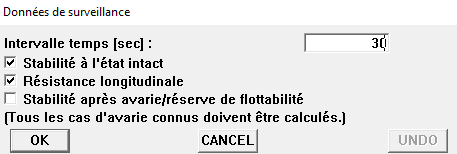
This function is only available if 'direct monitoring' is delivered with LOCOPIAS. 'Direct monitoring' is an additional feature of LOCOPIAS that can be configured to continuously send calculation results to other software, via a suitable interface. These results may include including tank fillings, weight items, results of (damage) stability and longitudinal strength, etc.
With this function the actual loading condition can be exported to update the loading condition as used in a second instance of LOCOPIAS, running in 'direct monitoring' mode. That instance LOCOPIAS will read the updated loading condition and recalculate results. Thus, monitoring need not be interrupted to define changes cargo, bunkers, or other weights on board or calculation settings.
Details of the configuration of 'direct monitoring' and the interface used are described in the ship-specific documentation.
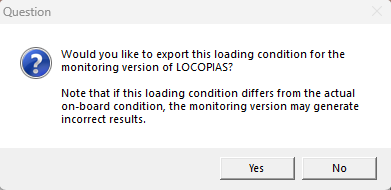
Cliquez sur le button [Vérification] que l'état de chargement est conforme aux exigences de stabilité et de résistance. Après avoir cliqué sur le bouton [Vérification], une fenêtre s'ouvre avec plusieurs onglets: résumé, stabilité, résistance et stabilité aux dommages. La conformité à la prescription est indiquée par la couleur de la balle (conforme = vert, non conforme = rouge). Si, par exemple, la vue d'ensemble montre une puce rouge sous stabilité intacte, l'onglet correspondant fournit plus d'informations sur les raisons pour lesquelles les exigences ne sont pas respectées. Notez que lorsque le bateau opère sous plusieurs sociétés de classification, l'ensemble des critères de stabilité après avarie applicables à la condition de chargement peut être défini via la barre de menu. [Options]→[Sélectionner les critères de stabilité]. Les critères de stabilité à l'état intact peuvent être fixés par condition de chargement via Paramètres.
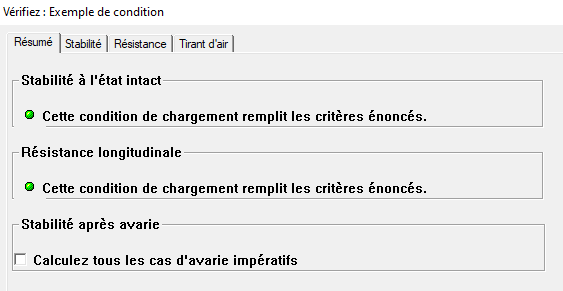
Lorsque la stabilité des dommages est sélectionnée, appuyez sur OK. Maintenant la fenêtre Vérification a généré un nouvel onglet appelé stabilité des dommages. Vous pouvez vérifier ici si les cas de dommages correspondent aux critères suivants (conforme = vert, non conforme = rouge).
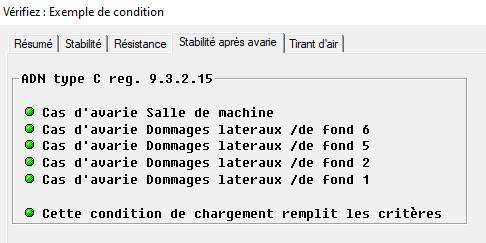
Vous pouvez utiliser ‘Output’ pour effectuer des calculs complets et faire une imprimé. Si l'imprimante sélectionnée est ‘prévisualisation/clipboard’ la exportation apparaîtra à l'écran. Pour obtenir le résultat dans un aperçu à l'écran, voir Prévisualisation de la sortie à l'écran et exportation des résultats de calcul.
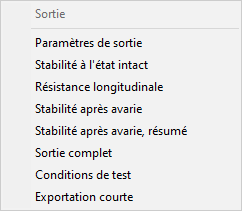
Les options de sortie suivantes peuvent être disponibles dans votre version de LOCOPIAS:
Sélectionnez les données qui doivent être imprimées.
Format standard de sortie des calculs de stabilité à l'état intact avec une conclusion générale pour la conformité aux exigences de stabilité applicables.
Sortie des calculs de résistance longitudinale avec une conclusion globale pour la conformité avec les couples de flexion et les forces de cisaillement admissibles sélectionnés.
Calculs des couples de torsion en sortie avec une conclusion globale pour le respect des couples de torsion maximums admissibles définis.
Calculs complets de la stabilité des dommages des cas de dommages sélectionnés avec une conclusion globale pour la conformité aux exigences de stabilité applicables.
Sortie en résumé de la stabilité de avarie des cas de dommages sélectionnés.
Exportations du format standard de tous les calculs disponibles (y compris les cas de dommages obligatoires, le cas échéant), avec une sortie globale pour la conformité aux exigences applicables.
Exportation des calculs des conditions d'essai. La sortie des conditions d'essai peut être comparée à la condition dans les “Ship-specific data and conditions de test” livret du navire. Les conditions d'essai doivent être vérifiées à intervalles réguliers pour assurer le bon fonctionnement de l'instrument de chargement.
Un résumé des conditions de chargement et une conclusion.
Sortie pour tous les appareils de mesure, pour chaque réservoir, dans l'état de chargement.
Une vue d'ensemble de toutes les cargaisons à bord, y compris leur poids, l'effet de la température, le sondage, etc. Dans cette liste, seules sont incluses les citernes pour lesquelles l'option ‘Inclure cette citerne dans le rapport d'ullage’est activée.
To be added
To be added
To be added
To be added
To be added
To be added
To be added